Выключение Internet Explorer
Выключение Internet Explorer
Internet Explorer является браузером, который встроен по умолчанию во все системы от Microsoft. Этот интернет-обозреватель имеет свои недостатки и достоинства, поэтому многие задаются вопросом какой браузер лучше? Некоторые пользователи предпочитают его для просмотра веб-сайтов, другие полностью от него отказываются. И если то, как включить браузер internet explorer, обычно не вызывает проблем, то его отключение и удаление с компьютера может заинтересовать. Именно поэтому рассмотрим способы выключения данного приложения.

Internet Explorer и Windows XP
Для начала упомяну, как включить internet explorer. Для этого нужно всего лишь щелкнуть по соответствующей иконке, после чего программа откроется. Если вы не найдете значок приложения на рабочем столе, то зайдите в Пуск-Все программы, где увидите нужное название.
Несмотря на то, что Microsoft уже не скрывает того, что прекращает обслуживание Windows XP, некоторые пользователи не собираются отказываться от привычной операционной системы. Поэтому давайте рассмотрим, как закрыть internet explorer в этой ОС, а иначе говоря, полностью отключить браузер. Заходим в Пуск, кликаем на Панель управления и находим Установку и удаление программ. В левой части экрана выбираем значок, на котором написано о действиях с компонентами Windows.
Сразу следует отметить, что любые действия с Internet Explorer, несомненно, приводят к изменениям в системе. Поэтому если данный браузер вами не используется, то желательно не экспериментировать с ним. Отключение интернет-обозревателя целесообразно в том случае, если вас не устраивает установленная версия, и вы хотите ее заменить. Итак, в меню удаления компонентов системы убираем галочку напротив названия браузера и жмем Далее. Ждем несколько минут, пока Мастер закончит свою работу и кликаем Готово. К сведению, если у вас установлен Яндекс.Бар для Internet Explorer, то при его удалении он удалится тоже.
Internet Explorer и Windows 7
Перед тем как открыть обозреватель internet explorer и начать путешествие по интернету, многие пользователи сравнивают этот браузер с другими. Если сравнение не в его пользу, возникает желание его полностью отключить. Для тех, у кого Windows 7, эта процедура будет несложной и сделать нужно примерно следующее.
Для начала заходим в Пуск. В нем необходимо выбрать Панель управления. Здесь следует переключить режим просмотра на Крупные значки. Далее переходим в Программы и компоненты. В открывшемся меню выбираем ссылку, которая позволит проводить действия с компонентами системы. Снимаем выделение рядом с Internet Explorer. После этого перед пользователем появляется сообщение, что подобное действие может привести к изменениям в системе. Подтверждаем, что мы знаем об этом и запускаем Мастера удаления.
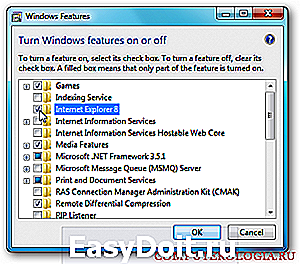
Если у вас стоит другой браузер, то после отключения IE, просматривать веб-страницы вы сможете в нем. Проведенные действия не удалят полностью обозреватель с компьютера. Поэтому, если вам понадобится узнать, как открыть internet explorer, то нужно будет всего лишь сделать все перечисленные действия в обратном порядке. Чтобы изменения вступили в силу, не забудьте перезагрузить компьютер.
После отключения приложения, вы не найдете его в списке программ по умолчанию. Поэтому теперь перед тем, как открыть браузер internet explorer, вам понадобится заходить в меню Все программы. Однако, это нужно лишь тем, кто хочет вновь вернуться к этому интернет-обозревателю. Также для конфиденциальности вы еще можете поставить пароль на браузер. Как видим, отключение браузера в системе вовсе не сложно, поэтому сделать все можно самостоятельно. Но вновь напомню о том, что данной операции лучше избежать, особенно, если вы не уверены в своих силах, так как она ведет к определенным изменениям в системе.
computerologia.ru
Как отключить internet explorer в Windows 7
Internet explorer – программа-браузер для просмотра веб-страниц в Интернете, которая устанавливается вместе с операционной системой Windows. Лично я всегда пользовался данным браузером… Знаете для чего? — Правильно, для того, чтобы сразу после установки Windows скачать какой-нибудь другой браузер: Chrome либо Firefox. Больше я не пользуюсь internet explorer ни для чего и особо никогда и не пользовался, наоборот, он только мешает, вечно выскакивает там, где его никто не просит.
Если вы тоже не в восторге от данного браузера, то сегодня в статье мы рассмотрим, как отключить internet explorer в Windows 7. Отключать мы будем его не навсегда, не пугайтесь, вы в любой момент сможете включить его обратно.
Заходим «Пуск – Панель управления» .
Ставим «Просмотр: Категория» и в разделе «Программы» выбираем пункт «Удаление программы»
В открывшемся окошке с левой стороны выбираем пункт «Включение или отключение компонентов Windows» .
Находим internet explorer и убираем напротив него галочку
Нас предупреждают, что отключение internet explorer может пагубно сказаться на других возможностях операционной системы. Но мы помним, что, если что, то всегда может включить его обратно. Поэтому жмем кнопку «Да» .
Нажимаем «ОК» в предыдущем окошке и видим окошко, в котором говорится о происходящих изменениях.
Если вы хотите, чтобы изменения сразу вступили в силу, то можете сразу перезагрузить компьютер, или же оставить это слегка на потом)
После перезагрузки internet explorer исчезнет, а все файлы, которые открывались им (если таковые были),теперь могут открыться при помощи другого браузера.
Все, мы разобрались, как отключить internet explorer в Windows 7.
comp-profi.com
Как отключить Internet Explorer в Windows 7?
Многим надоел браузер IE, который постоянно «путается под ногами», не правильно отображает сайты и которым мало кто уже пользуется. И пользователи, которые не используют Internet Explorer рады бы его удалить, да вот нельзя, IE используется Windows для работы. Но есть выход, этот браузер можно системно отключить и от него останется только папка с файлами.
Отключение IE в Windows 7
Чтобы отключить Internet Explorer выполните действия ниже:
Для начала нужно открыть окно «Удаление и изменение программы», для этого зайдите в меню «Пуск/Панель управления/Удаление программы».

Когда окно откроется, в левой его части нажмите на «Включение или отключение компонентов Windows».
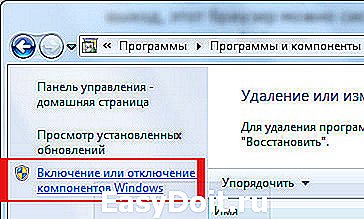
Откроется окно «Компоненты Windows».

В нем нужно убрать галочку с «Internet Explorer 8», появиться окошко подтверждения, где нужно нажать «Да», затем жмете «ОК». Далее появится окошко, как на фото ниже.

На этом этапе нужно подождать пока Windows выполнит изменения и не появиться окно перезагрузки компьютера.

После того как это окно появилось, есть два варианта дальнейшего пути:
- Вы можете нажать кнопку «Перезагрузить сейчас» и компьютер немедленно начнет перезагрузку.
- Вы можете нажать «Перезагрузить позже» и затем вручную перезагрузить компьютер.
После начала перезагрузки не чего не нажимайте, она займет немного больше времени, чем обычно, так как до и после перезагрузки в компьютере будут выполняться настройки. После того как компьютер загрузиться можете позабыть о том, что такое IE :).
Обратное включение IE проводится аналогичным способом.
Кстати, отключать Internet Explorer можно и на своем сервере, если он на Windows конечно, а если сервера у Вас еще нет, то можете выбрать выделенный сервер с защитой от ддос у наших друзей.
linchakin.com
Как в Windows 7 отключить браузер Internet Explorer
Пошаговая инструкция
В этой подробной инструкции с фото я покажу Вам, как отключить браузер Internet Explorer. Начните с нажатия кнопки «Пуск», затем выберите пункт «Панель управления».
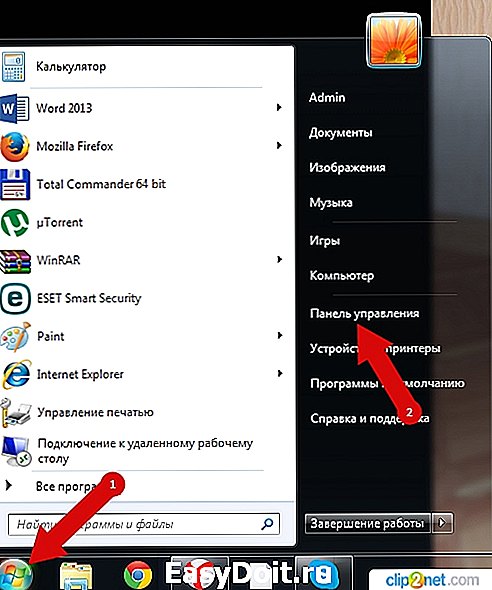 Шаг 2
Шаг 2
Далее жмем «Программы».
 Шаг 3
Шаг 3
Следующим шагом кликните «Включение или отключение компонентов Windows».
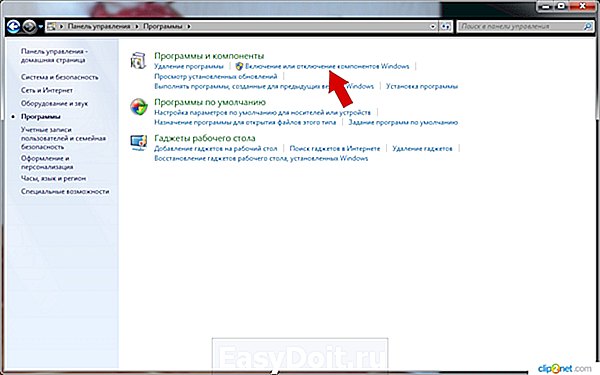 Шаг 4
Шаг 4
В диалоговом окне «Компоненты Windows» снимаем отметку возле компонента «Internet Explorer».
 Шаг 5
Шаг 5
Подтверждаем отключение компонента нажатием кнопки «Да».
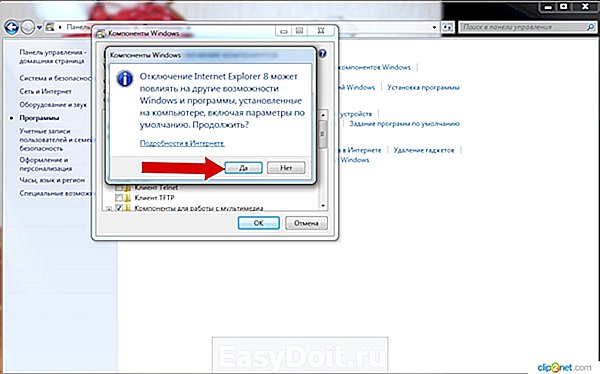 Шаг 6
Шаг 6
Отметка убрана, теперь жмем кнопку «Ок».
 Шаг 7
Шаг 7
Для вступления изменений в силу перезапускаем компьютер. Если информация помогла Вам – жмите Спасибо!
socsetionline.ru
Как отключить Internet Explorer в Windows 7
OSmaster.org.ua > Windows > Seven > Как отключить Internet Explorer в Windows 7
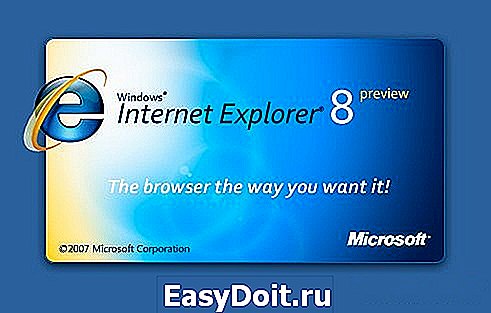
Большинству пользователей Windows не нравиться браузер Internet Explorer, поэтому они просто пользуются другим браузером, который и стает браузером по умолчанию. Как показывает статистика, сейчас Internet Explorer уступает по популярности даже относительно новому браузеру Chrome. Способа полного удаления IE из Windows пока нет, но зато есть очень простой способ как его отключить и вы больше в дальнейшем не будете иметь с ним дело.
Кликните на меню Пуск и перейдите в Панель управления. Измените вид значков с Категория на Крупные значки и перейдите на вкладку Программы и компоненты (Programs and Features).

В окне Программы и компоненты (Programs and Features) кликните на ссылку «Включение или отключение компонентов Windows» (Turn Windows features on or off) с левой стороны окна.
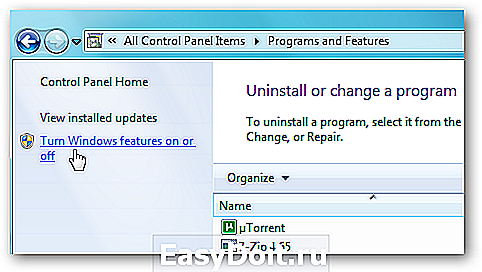
После того как откроется окно компонентов Windows необходимо убрать галочку напротив компонента Internet Explorer 8.

После того как вы снимите галочку, получите окно для подтверждения, в котором будет говориться что это действие повлияет на другие свойства Windows. Но это произойдет в том случае, если у вас нет установленного стороннего браузера. Если же он установлен, то все что до этого открывалось с помощью IE будет открываться вашим браузером по умолчанию.
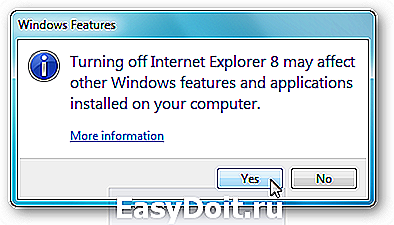
После подтверждения того, что вы хотите отключить IE нажмите ОК.

Далее вы увидите прогресс-бар того как Windows отключает IE 8.
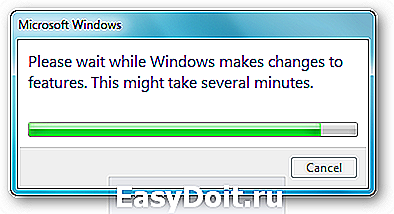
После того как все будет отключено необходимо перезагрузить компьютер, чтобы изменения вступили в силу.

После того как ваша система загрузиться, вы получите уведомление что ваш Internet Explorer 8 был отключен. Все типы файлов, которые раньше открывались IE, будут ассоциированы к другому установленному браузеру. Он также исчезнет из списка Программы по умолчанию (Set Default Programs).
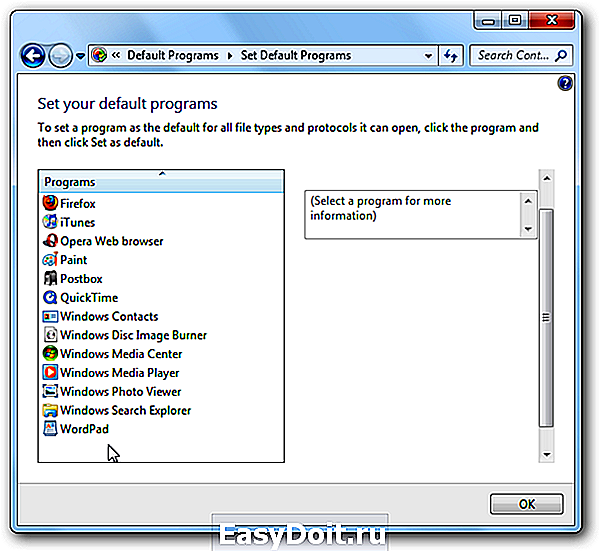
Если вы перейдёте в список Открыть с помощью, то увидите общую иконку Internet Browser, которая откроет интернет-файл в вашем браузере по умолчанию.

Этот способ не удалит полностью Internet Explorer 8 из системы так как другие программы и процессы опираются на его движок рендеринга. Но уберет его с ваших глаз, когда вы будете выполнять свои ежедневные задачи.
Также рекомендую прочитать:
32 Комментариев
адмін. респект! ДЯКУЮ!
что-то у меня нет в списках эксплоуэра а он работает.как отключить может кто подскажет
Спасибо ) попутно еще Windows Media Center вырубил 🙂 Все равно для всяких медиа файлов есть AIMP, KMP player ну и подобные которые пободрее стоковых прог бегают.
Ооо, наконец-то! Спасибо большое!
а у мения категории нет.
Категории, Маленькие и Большие иконки — это способы отображения вида иконок в панели управления(правый верхний угол окна в Панели управления). Сомневаюсь что у вас нет Категорий, но сортировка по категориям нам и не нужна. Просто найдите в панели управления пункт Программы и компоненты, а дальше все как по статье.
Спасибо ! Респект !
Побольше бы таких четких обьяснений :-)))
Объяснения на самом деле очень понятные, но тревожит один вопрос: когда Windows сохраняла изменения, у меня не попросило перезагрузить компьютер.
Ну а сами изменения применились?
Галочку сняла, после подтверждения включения/отключения компонентов появилась ошибка: Произошла ошибка. Некоторые компоненты установить не удалось. Я могу как-то исправить эту ошибку?
При каких действиях вы еще видите эту ошибку?
всё просто так же было и у меня всё с ошибками я обновил его и после того просто отключил
спасибо огромное, не знал как и бороться….
Здравствуйте, у меня есть одна проблема. Интернет explorer 10 не хочет отключаться со словами: Произошла ошибка. Некоторые компоненты установить не удалось. Что делать? Перезагрузка не помогла.
У вас Windows 7 был уже с пердустановленным Интернет explorer 10?
Отлично! Сейчас попробую.
ПРЕОГРОМНОЕ СПАСИБО. Ато этот explorer задолбал конкретно-вылазит когда надо и не надо(чаще когда не надо),никак не мог от него избавиться!Ваша статья очень помогла.
Лично я, всё это делал. Но процесс отключения Internet Explorer так и не произошёл. Галочку, которую я убирал, после перезагрузки появляется снова. Наверное придётся Винду пере устанавливать. А есть ли, ещё способ устранения этой проблемы. Что самое интересное, Internet Explorer загружается автоматически, а в автозагрузке его найти не представляется возможнымт. Пробовал через различные программы.
Это серьезная системная настройка, нужно выполнять эти действия от имени администратора. А вы от имени какого пользователя это делали?
Добрый день! Опишите пожалуйста как нужно выполнить действия от имени администратора. Я выполнял так: панель управления — программы и компоненты — включение или выключение компонентов — в появившийся окне снял галочку в строке IE 8. Затем «ОК». Перезагрузка КП и всё.
Да, все верно. Но для того чтобы настройка применилась необходимо чтобы учетная запись с которой вы выполнили эту настройку была административной. Для этого можете попробовать перейти в Панель управления — Учетные записи пользователей — Изменение типа своей учетной записи. И попробуйте там выбрать пункт «Администратор».
У меня уже стоит «Администратор» в настройках учётных записей пользователя. Это проблему не решает. Не могу понять — почему? Спасибо большое вам за внимание и советы.
В такм случае возможно необходимо еще порыться в настройках политик безопасности системы. Поскольку я испытывал этот способ на Windows 7 SP1, с использованием учетной записи с правими администратора, при этом IE отключился нормально.
WIN 7 Pro После снятия галки в компонентах Win отключение IE начинается процесс отключения, побежала зеленая полоска , через некоторое время всплывает ошибка «»Произошла ошибка. Некоторые компоненты установить не удалось»» После перезагрузки галка в компонентах остается.
Прошу HELP
Короче, после установки SP1. IE Explorer в компонентах отключился на УРА.
Еще можно включить родительский контроль в свойствах обозревателя, указать пароль и уровень доступа и Explorer будет запрашивать пароль для запуска любой страницы. Можно создать свой список разрешенных сайтов.
Оставить комментарий Отменить ответ
- Как удалить все стандартные сторонние приложения из Windows 8 (Windows RT)(10,00 из 10)
- Список новых функций в Windows 8.1(10,00 из 10)
- Как предоставить CD/DVD привод в общий доступ в Windows(10,00 из 10)
- Как уменьшить уровень почти полной разрядки батареи до 1% в настройках Windows 7(10,00 из 10)
- Сравнение программ для восстановления информации(10,00 из 10)
- Удобный плагин для навигации по файлам и папкам в Notepad++(10,00 из 10)
- Создание ярлыка и горячих клавиш для отключения монитора(10,00 из 10)
- Кросс-платформенный аудио редактор Ocenaudio(10,00 из 10)
- Как удалить системный файл в Windows 7 или Vista(10,00 из 10)
- Как восстановить потерянные лицензионные ключи Windows и программ с нерабочего компьютера(10,00 из 10)
osmaster.org.ua
